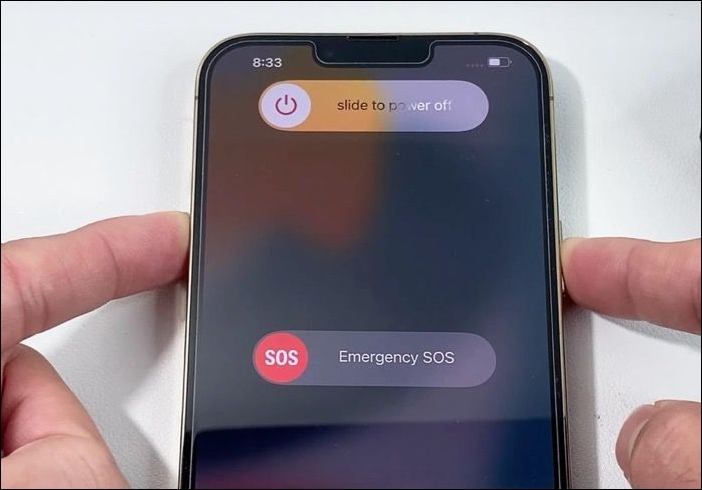Não perturbe não funciona no iPhone [compatível com iOS 18]
Quando você precisa de uma pausa das notificações constantes, mas não quer desligar seu iPhone completamente, o recurso Não Perturbe oferece uma solução perfeita. Silenciar chamadas, mensagens, alarmes, alertas de aplicativos e outras notificações permite que você se concentre em tarefas importantes ou aproveite o tempo de inatividade ininterrupto. No entanto, alguns usuários encontraram problemas em que o Não Perturbe não funciona como esperado. Se você estiver enfrentando esse problema, fique tranquilo - a ajuda está disponível aqui. Este artigo detalhará os motivos comuns por trás do Não Perturbe não funcionar no iPhone e fornecerá etapas práticas de solução de problemas para ajudá-lo a consertá-lo. Vamos mergulhar.
Por que meu Não Perturbe não está funcionando no iOS 18/17?
Se você habilitou o Não Perturbe (DND) no seu iPhone, mas as chamadas ainda chegam e as notificações continuam a iluminar sua tela, deve haver algo errado. Após investigar o problema, identificamos várias causas possíveis para o Não Perturbe não funcionar no iPhone após a atualização.
👉Motivo 1. Configurações incorretas
Por padrão, o Não Perturbe silencia todas as chamadas recebidas, alertas de aplicativos e notificações. No entanto, se as configurações forem alteradas, por exemplo, você aprovar certos aplicativos e contatos ou programar o modo de foco no momento errado, você pode pensar que o Não Perturbe não está funcionando no seu iPhone.
👉Motivo 2. Falhas de software
Bugs ou falhas no sistema iOS podem, às vezes, impedir que o Não Perturbe funcione corretamente. Esse problema geralmente ocorre quando você está usando uma versão desatualizada do iOS, mas o Não Perturbe, que não está funcionando após a atualização do iOS 18, também pode acontecer.
👉Motivo 3. Modos de foco conflitantes
A partir do iOS 15, o Não Perturbe se tornou parte do recurso mais amplo Foco. Você pode criar perfis personalizados de Não Perturbe para diferentes situações, como Trabalho, Pessoal ou Sono. Configurações conflitantes entre diferentes modos de Foco podem fazer com que o Não Perturbe pare de funcionar sem problemas.
👉Motivo 4. Sobreposições de DND programadas
Você pode programar o Não Perturbe para ligar automaticamente em horários e locais específicos ou ao usar determinados aplicativos. No entanto, se essas programações se sobrepuserem, você ainda poderá receber chamadas, mensagens e notificações mesmo quando o Não Perturbe estiver ativado.
Correções regulares para o Não perturbe não funcionar no iPhone 16/15
Começaremos com etapas básicas de solução de problemas para corrigir o problema "Não Perturbe não funciona". Mesmo que você tenha tentado alguns desses métodos antes, recomendamos seguir as instruções novamente para garantir que nenhum detalhe seja esquecido. Se o problema persistir, passaremos para soluções mais avançadas.
Solução 1. Certifique-se de que o Não perturbe esteja ativado
Pode parecer simples, mas um motivo comum para o Não Perturbe não funcionar é que ele não foi habilitado corretamente. Isso acontece com mais frequência do que você imagina. Então, o primeiro passo é verificar suas configurações de Não Perturbe.
Passo 1. Abra o aplicativo Ajustes no seu iPhone.
Etapa 2. Toque em Foco e depois em Não perturbe.
![não-perturbe-configurações-iphone.jpg]()
Etapa 3. Verifique todas as configurações para ter certeza de que você bloqueou todas as pessoas e aplicativos.
Etapa 4. Toque em Opções e defina Silenciar notificações como Sempre.
![não-perturbe-opções-de-notificação-iphone.jpg]()
Etapa 5. Se você tiver uma programação, selecione-a e ative-a.
Solução 2. Reinicie seu iPhone
Falhas temporárias no sistema podem, às vezes, interromper o recurso Não Perturbe no seu iPhone. Reiniciar o dispositivo pode dar ao sistema um novo começo e pode resolver alguns problemas de DND.
Etapa 1. Pressione e segure o botão de aumentar o volume e o botão lateral até que o controle deslizante de desligamento apareça.
![desligar-e-reiniciar-iphone.jpg]()
Etapa 2. Deslize o controle deslizante para a direita para desligar o iPhone.
Etapa 3. Aguarde até que o dispositivo desligue completamente.
Passo 4. Pressione e segure o botão lateral até ver o logotipo da Apple.
Correção 3. Reprograme o horário de Não Perturbe
Se a função Não Perturbe não funcionar no horário definido, redefinir a programação ou ajustar o horário agendado pode ajudar a colocá-la de volta nos trilhos.
Etapa 1. Abra Configurações > Foco > Não perturbe.
Etapa 2. Selecione a programação que não está ativada conforme o esperado.
![não-perturbe-programa.jpg]()
Etapa 3. Ajuste os horários e dias de início e término.
![reprogramar-hora-dnd.jpg]()
Correção 4. Desabilite outros modos de foco
Se você ativou modos de foco personalizados no seu iPhone, é uma boa ideia desativá-los temporariamente para garantir que eles não atrapalhem o recurso Não Perturbe.
Etapa 1. Abra Configurações > Foco.
Etapa 2. Entre no modo de foco Pessoal, Sono ou Trabalho que você configurou.
![modo-de-foco-pessoal-iphone.jpg]()
Etapa 3. Role para baixo para escolher Excluir foco.
![apagar-foco-no-iphone.jpg]()
Correção 5. Redefinir as configurações de restrição se o DND estiver esmaecido
Se o recurso Não Perturbe não estiver funcionando e aparecer esmaecido, pode ser devido a restrições colocadas na função. Você pode facilmente alterar as configurações de restrição.
Etapa 1. Vá para Configurações > Tempo de tela.
Etapa 2. Digite a senha do Tempo de Uso, se houver, e escolha Restrições de Conteúdo e Privacidade.
![conteúdo-e-restrições-de-privacidade-no-iphone.jpg]()
Etapa 3. Redefina todas as configurações, principalmente aquelas relacionadas ao recurso Não Perturbe, como serviços de localização, contatos e aplicativos. Como alternativa, você pode remover todas as restrições do seu iPhone.
DND não funciona no iPhone para certos aplicativos
As soluções acima abordam problemas gerais com o Não Perturbe não funcionando em iPhones. Se elas não resolverem o problema e você estiver tendo problemas com um aplicativo específico, tente os seguintes métodos.
Edição 1 do DND. As chamadas ainda estão chegando
Se você ainda estiver recebendo chamadas com o Não Perturbe ativado, tente ajustar as configurações relacionadas a chamadas e contatos.
Alterar configurações de chamadas permitidas: Abra Configurações > Foco > Não Perturbe. Vá para Pessoas > Permitir Chamadas de. Escolha uma categoria que se aplique.
![alterar-chamadas-permitidas-em-não-perturbe.jpg]()
Para desativar chamadas repetidas : Abra Configurações > Foco > Não Perturbe. Vá para Pessoas > Permitir Chamadas Repetidas. Desative.
![desligar-chamadas-repetidas-em-não-perturbe.jpg]()
Alterar status de contato : Abra o aplicativo Telefone e vá para Favoritos. Toque em Editar no canto superior esquerdo. Use o botão vermelho de menos para excluir a pessoa cujas chamadas você deseja bloquear quando o DND estiver ativado.
![excluir-um-contato-da-lista-de-favoritos-iphone.jpg]()
DND Edição 2. As mensagens ainda estão chegando
Se o DND não bloquear as mensagens que você não quer ver, verifique se os filtros de mensagens estão configurados corretamente. Vá para Configurações > Foco > Não Perturbe. Role para baixo até Adicionar Filtro > Mensagens. Ative Filtrar por Lista de Pessoas e toque em Adicionar no canto superior direito.
![adicionar-mensagens-filtro-em-dnd.jpg]()
DND Edição 3. Os alarmes não estão disparando
Os alarmes em iPhones ainda devem disparar mesmo quando o Não Perturbe estiver ativado, pois o DND não afeta o som do alarme. Se seus alarmes não dispararem, verifique se eles estão configurados para o horário correto, certifique-se de que o volume não esteja muito baixo e verifique se seu iPhone está conectado aos AirPods.
Edição 4 do DND. As notificações estão aparecendo
O Não Perturbe oculta alertas de aplicativos quando habilitado, mas configurações incorretas ou conflitantes podem permitir que notificações de aplicativos ignorem o Não Perturbe. Experimente estas soluções para gerenciar adequadamente as notificações de aplicativos ao usar o Não Perturbe.
Personalizando aplicativos para notificações : Vá para Ajustes > Foco > Não Perturbe. Toque em Aplicativos. Adicione aplicativos que você deseja permitir ou não permitir notificações. Ative Notificações Sensíveis ao Tempo para aplicativos, se necessário.
![personalizar-aplicativos-para-notificações-em-dnd.jpg]()
Usando o Intelligent Breakthrough & Silencing no iOS 18.1 ou posterior : Vá para Ajustes > Foco > Não Perturbe. Ative o Intelligent Breakthrough & Silencing. Toque em Pessoas ou Aplicativos para silenciar alertas de indivíduos e aplicativos específicos.
![inteligência-avanço-silenciamento-em-dnd.jpg]()
Corrigir o Não Perturbe que não está funcionando reparando o sistema
Se nenhuma das etapas básicas de solução de problemas ou métodos avançados resolverem seus problemas de Não Perturbe, é possível que o problema esteja no sistema iOS do seu iPhone. Mesmo após a atualização para a versão mais recente do iOS, problemas como Não Perturbe não funcionar após a atualização do iOS 18 ainda podem ocorrer. Neste ponto, reparar o sistema do seu iPhone é o próximo passo lógico. Um iOS com defeito ou com bugs pode causar muitos problemas de desempenho.
Felizmente, ferramentas como o EaseUS MobiXpert são especializadas em diagnosticar e corrigir problemas relacionados ao iOS. Este software pode reparar efetivamente vários erros do sistema que causam problemas de Não Perturbe, como iPhone travado no Não Perturbe e Não Perturbe não funcionando no iPhone após a atualização. Ao usar o EaseUS MobiXpert, você pode resolver erros do iOS sem a necessidade de correções manuais complexas ou uma visita ao centro de serviços.
Etapa 1. Inicie o EaseUS MobiXpert no seu computador e escolha "Reparo do Sistema" na página inicial.
![Página inicial do MobiXpert]()
Etapa 2. Em seguida, escolha "Reparo do sistema iOS/iPadOS" na nova tela.
![reparo do sistema ios]()
Etapa 3. Conecte seu iPhone ou iPad ao computador e escolha "Reparo Padrão". Se quiser um reparo completo, você pode escolher "Reparo Profundo".
![selecione o modo de reparo]()
Etapa 4. Confirme o modelo do seu dispositivo e clique em "Avançar" para prosseguir. Então, o EaseUS MobiXpert baixará um firmware para você, o que levará um tempo. Se você instalou um firmware antes de usar este software, pode clicar diretamente em "Verificar" para continuar.
![verificar firmware]()
Etapa 5. Em seguida, clique em "Reparar agora" para iniciar o processo de reparo. Após a conclusão do reparo, você pode verificar seu dispositivo e reiniciá-lo para uso.
Conclusão
Quando o recurso Não Perturbe não está funcionando no seu iPhone, ele pode interromper seu fluxo de trabalho e quebrar seu foco. Causas comuns incluem configurações incorretas, erros de sistema, modos de Foco conflitantes ou agendamentos DND sobrepostos. Este artigo oferece soluções gerais para resolver o problema e correções direcionadas para resolver problemas de Não Perturbe com aplicativos específicos.
Se o DND ainda não estiver abafando chamadas telefônicas, mensagens de texto e notificações de aplicativos, considere usar o EaseUS MobiXpert para reparar erros do iOS. Esta ferramenta garante que o Não Perturbe opere perfeitamente, permitindo que você recupere a paz e o foco ininterruptos.
Perguntas frequentes
Você tem mais perguntas sobre o recurso Não Perturbe que não está funcionando no seu iPhone? Confira estas perguntas frequentes de outros usuários e suas respostas.
1. Por que ainda estou recebendo mensagens no modo Não Perturbe do iPhone?
Você verá conversas com pessoas das quais você permitiu notificações. Para bloquear todas as notificações de mensagens, certifique-se de não permitir que ninguém ligue ou envie mensagens de texto para você abrindo Configurações > Foco > Não Perturbe > Pessoas > Todas as Notificações de e deixando Adicionar Pessoas em branco.
2. Como faço para redefinir o Não Perturbe no meu iPhone?
Redefinir todas as configurações no seu iPhone restaurará as configurações de Não Perturbe, junto com outras configurações pessoais, para seus padrões de fábrica. Para redefinir, vá para Ajustes > Geral > Transferir ou Redefinir iPhone > Redefinir > Redefinir Todos os Ajustes.
3. Por que meu telefone ainda toca no modo Não Perturbe?
As chamadas telefônicas não serão silenciadas se você tiver permitido que contatos específicos ignorem o Não Perturbe ou se a opção Chamadas Repetidas estiver habilitada. Para resolver isso, revise as configurações de Pessoas em Não Perturbe e ajuste a categoria de contato adequadamente.